Ondervragen
Probleem: Hoe te repareren dat copy paste niet werkt op Windows?
Hallo. Ik heb geen idee waarom, maar mijn computer laat het afweten. Nu werkt het kopiëren en plakken niet meer op Windows. Het werkt niet met sneltoetsen of met contextmenu-opties. Kun je me op zijn minst helpen om dit probleem op te lossen? Het is moeilijk om iets te doen zonder de functie kopiëren en plakken.
Opgelost antwoord
Copy-paste is de functie die gebruikers dagelijks gebruiken. Het is de meest elementaire computerfunctie die in veel scenario's nodig is. Wanneer u de tekst of een ander onderdeel kopieert, wordt deze opgeslagen op het klembord, dus wanneer u plakt, verschijnt de nieuwste versie ervan vanaf dat klembord. Verschillende diensten beheren dit, dus het niet werken van kopiëren en plakken kan worden veroorzaakt door een storing van een van hen,
Het is een irritante situatie wanneer het kopiëren en plakken niet meer werkt, dus gebruikers[1] antwoorden en oplossingen nodig hebben, zodat de machine goed kan wennen. Het kan worden veroorzaakt door een proces dat niet meer werkt of door een algemeen systeemprobleem dat in eerste instantie niet opvalt.
Het probleem doet zich mogelijk voor wanneer sommige toepassingen van derden de systeemfuncties verstoren, of wanneer systeembestanden beschadigd, gewijzigd of zelfs beschadigd raken. Schade kan worden veroorzaakt door incompatibiliteitsproblemen of zelfs cyberinfecties[2]. U moet een aantal dingen uitwerken en bepaalde processen controleren, zodat het probleem kan worden verholpen.
In verschillende gevallen werken systeemfuncties zoals deze niet vanwege een foutieve update van Windows 10[3] en ontbrekende systeembestanden. Verschillende toepassingen die u met opzet installeert, kunnen echter ook interfereren. Om te repareren dat copy paste niet werkt op Windows, kunt u recente installaties controleren, het Windows-besturingssysteem herstellen naar een vorige versie of zelfs de update terugdraaien. Hieronder vind je alle methoden. Sla er geen enkele over en probeer er op zijn minst een paar.
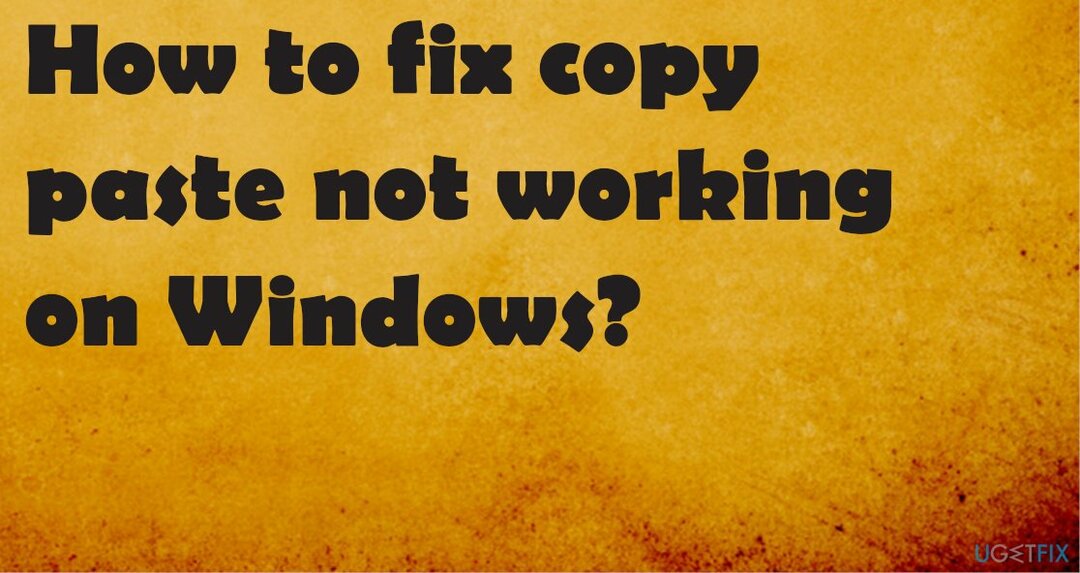
Oplossing # 1. Controleer op schade aan het systeembestand om kopiëren en plakken te repareren die niet werkt op Windows
Om een beschadigd systeem te repareren, moet u de gelicentieerde versie van Reimage Reimage.
Er zijn verschillende problemen die corruptie van systeembestanden kan veroorzaken, behalve dat de functie kopiëren en plakken niet werkt. Ontbrekende dll-bestanden of gewijzigde Windows-registervermeldingen leiden tot problemen met algemene systeemfuncties. U moet ofwel uw weg vinden in die mappen en de getroffen bestanden wissen, vermeldingen en instellingen wijzigen. Dat kan echter tot meer problemen leiden als de gebruiker niet technisch onderlegd is.
We raden aan een tool te gebruiken die professioneel bekend staat om het bieden van pc-reparatiefuncties. Optimizers, systeemherstelsoftware zoals ReimageMac-wasmachine X9 kan de machine controleren op PUP-schade, systeemcorruptie en aangeven welke onderdelen moeten worden bewaard. Deze applicatie kan deze bestanden ook gemakkelijk repareren en eventuele systeemproblemen oplossen of virusschade verhelpen. Dit zou de eerste stap moeten zijn die u moet doen bij problemen zoals kopiëren en plakken die niet werken op Windows.
Oplossing #2. Herstart bepaalde processen
Om een beschadigd systeem te repareren, moet u de gelicentieerde versie van Reimage Reimage.
- Klik met de rechtermuisknop de taakbalk en open Taakbeheer.
- bevind zich de rdclip.exe proces en klik er met de rechtermuisknop op.
- Kiezen Eindproces.
- Kies dan de Bestand naarab en hit Nieuwe taak uitvoeren.
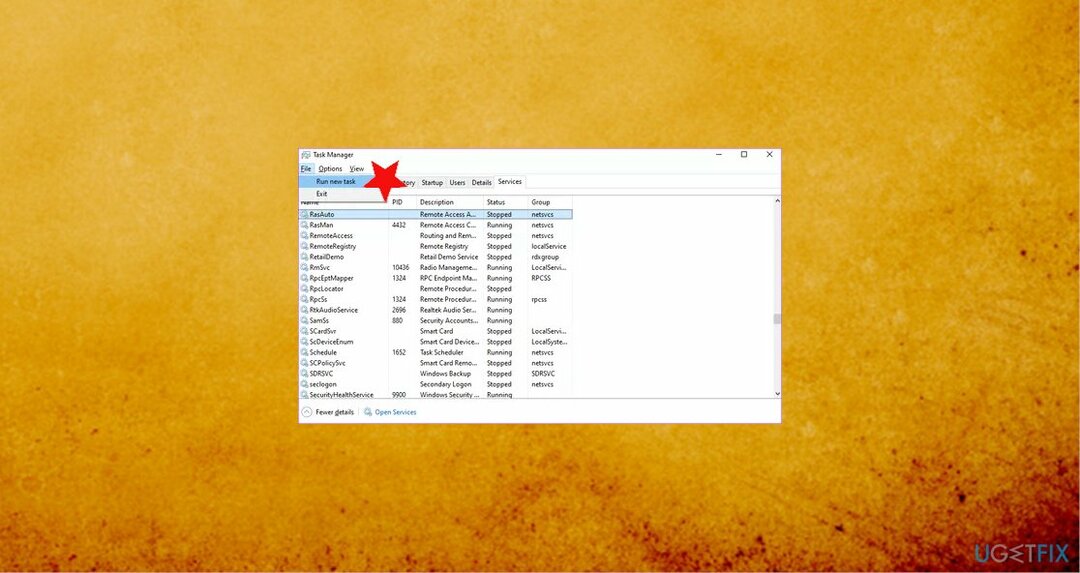
- Type rdpclip.exe en klik vervolgens op Enter.
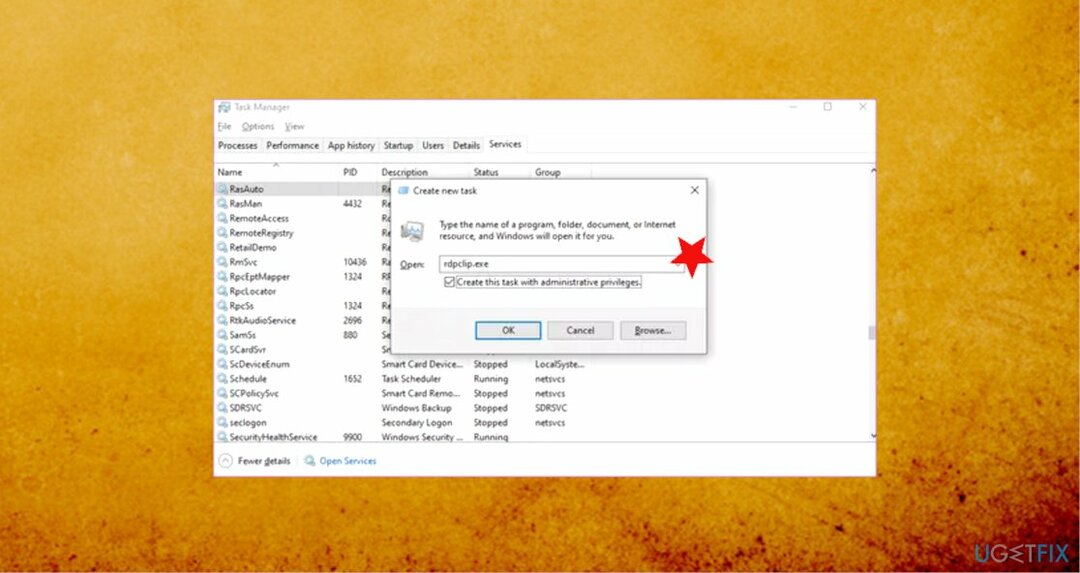
Oplossing #3. Geschiedenis van klembord wissen
Om een beschadigd systeem te repareren, moet u de gelicentieerde versie van Reimage Reimage.
- Open Opdrachtprompt en voer de uit echo uit|clip opdracht.
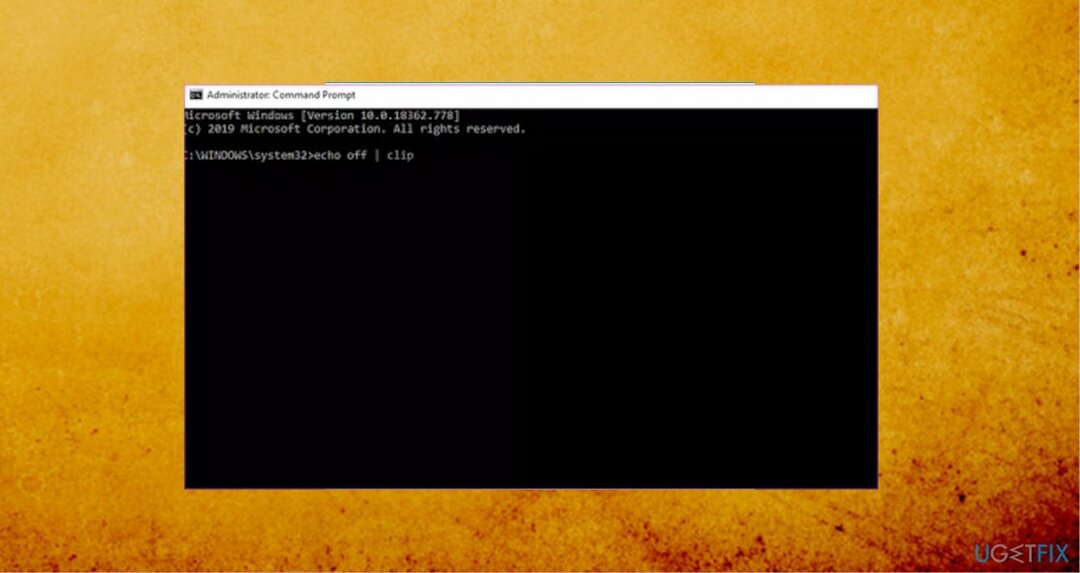
- Zodra u op Enter drukt, zou de procedure moeten starten en moet de kopieer-plakfunctie worden hersteld.
- Start de pc opnieuw op en check.
Repareer #4. Start Windows Verkenner opnieuw om te repareren dat kopiëren en plakken niet werkt op Windows
Om een beschadigd systeem te repareren, moet u de gelicentieerde versie van Reimage Reimage.
- Launch Taakbeheer en onder de Processen tabblad, vind de Windows Explorer.
- Klik met de rechtermuisknop erop en kies de Herstarten optie.
- Systeem herstart; controleer daarna of het kopiëren en plakken werkt.
Oplossing #5. Voer een probleemoplosser uit
Om een beschadigd systeem te repareren, moet u de gelicentieerde versie van Reimage Reimage.
- druk op ramen sleutel en I samen.
- In Instellingen, zoekopdracht Zoek en los problemen met het toetsenbord op.
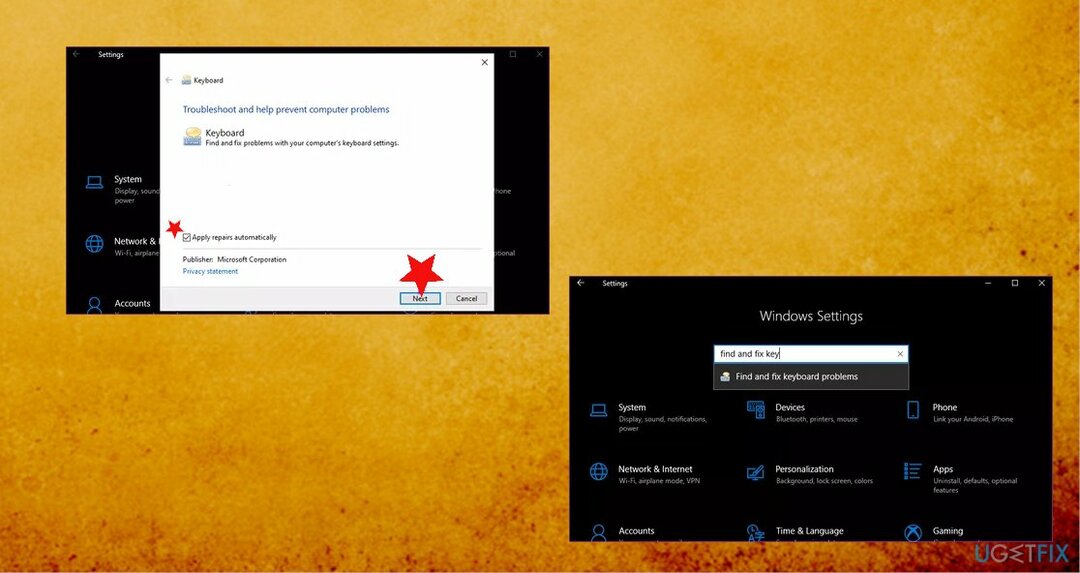
- Klik Geavanceerd in de pop-up en kies Reparaties automatisch toepassen.
- Klik op volgende en volg de wizard.
Fix #6. Controleer Windows-update
Om een beschadigd systeem te repareren, moet u de gelicentieerde versie van Reimage Reimage.
- druk op Winnen en I openen Instellingen.
- Klik Update & Beveiliging.
- Klik op de Controleren op updates knop.
Oplossing #7. Voer het hulpprogramma Schijf controleren uit om te repareren dat kopiëren en plakken niet werkt op Windows
Om een beschadigd systeem te repareren, moet u de gelicentieerde versie van Reimage Reimage.
- Ga naar Deze pc en klik op uw harde schijf.
- Kiezen Eigenschappen uit de menukaart.
- Ga naar de Tabblad Gereedschap en klik Controleren onder de Foutcontrole.
- Loop Controleer schijf van Opdrachtprompt.
- druk op Winnen en x.
- Kiezen Opdrachtprompt als beheerder en voer in chkdsk X: /f opdracht.
- Vervang X door uw systeemschijf, bijv. C.
- Bevestig met Y.
Herstel uw fouten automatisch
Het ugetfix.com-team doet zijn best om gebruikers te helpen de beste oplossingen te vinden om hun fouten te elimineren. Als u niet wilt worstelen met handmatige reparatietechnieken, gebruik dan de automatische software. Alle aanbevolen producten zijn getest en goedgekeurd door onze professionals. Hulpprogramma's die u kunt gebruiken om uw fout op te lossen, worden hieronder vermeld:
Bieden
doe het nu!
Download FixGeluk
Garantie
doe het nu!
Download FixGeluk
Garantie
Als je je fout niet hebt opgelost met Reimage, neem dan contact op met ons ondersteuningsteam voor hulp. Laat ons alstublieft alle details weten waarvan u denkt dat we die moeten weten over uw probleem.
Dit gepatenteerde reparatieproces maakt gebruik van een database van 25 miljoen componenten die elk beschadigd of ontbrekend bestand op de computer van de gebruiker kunnen vervangen.
Om een beschadigd systeem te repareren, moet u de gelicentieerde versie van Reimage hulpprogramma voor het verwijderen van malware.

Om volledig anoniem te blijven en te voorkomen dat de ISP en de overheid tegen spionage op jou, je zou in dienst moeten nemen Privé internettoegang VPN. Hiermee kunt u verbinding maken met internet terwijl u volledig anoniem bent door alle informatie te coderen, trackers, advertenties en schadelijke inhoud te voorkomen. Het belangrijkste is dat u een einde maakt aan de illegale bewakingsactiviteiten die de NSA en andere overheidsinstellingen achter uw rug om uitvoeren.
Er kunnen zich op elk moment onvoorziene omstandigheden voordoen tijdens het gebruik van de computer: deze kan worden uitgeschakeld door een stroomstoring, a Blue Screen of Death (BSoD) kan optreden, of willekeurige Windows-updates kunnen de machine wanneer u een paar keer weggaat minuten. Als gevolg hiervan kunnen uw schoolwerk, belangrijke documenten en andere gegevens verloren gaan. Naar herstellen verloren bestanden, kunt u gebruiken Gegevensherstel Pro – het doorzoekt kopieën van bestanden die nog beschikbaar zijn op uw harde schijf en haalt ze snel op.